Как исправить общий аудиодрайвер, обнаруженный в Windows 10
Опубликовано: 2021-05-10Узнайте, как исправить ошибку «Обнаружен общий аудиодрайвер» в Windows 10. В статье основное внимание уделяется четырем эффективным решениям для устранения проблем со звуком.
Без сомнения, звук является важным компонентом любого компьютера. Независимо от того, использует ли ваша система мультимедийные устройства или оригинал только для работы, аудиоустройствам по-прежнему нужны динамики для правильной работы. Поскольку технические сбои и ошибки неизбежно случаются, ваш компьютер довольно часто сталкивается с проблемами со звуком.
Проблемы со звуком возникают на ПК с Windows, когда вы действительно ожидаете от них большего. В основном проблемы со звуком возникают из-за обновления или обновления Windows . Другой основной причиной проблем со звуком являются устаревшие, отсутствующие или неисправные драйверы. Конфликты программного обеспечения, сбои в службах Windows также вызывают проблемы со звуком.
Когда вы сталкиваетесь с проблемами со звуком, первым и главным шагом, который вы должны сделать, является запуск средства устранения неполадок со звуком. В Windows есть встроенное средство устранения неполадок, которое ищет общие ошибки и ошибки, а также пытается их автоматически устранить.
Но ирония в том, что у средства устранения неполадок нет решения для каждой проблемы. Одной из таких неисправленных ошибок является проблема с универсальным аудиодрайвером, которую средство устранения неполадок со звуком может обнаружить, но не может исправить. Но не волнуйтесь, в этом документе мы покажем вам некоторые из самых простых, но эффективных способов устранения этой ошибки. Прежде чем продолжить, мы хотим объяснить вам, в чем заключается проблема обнаружения универсального аудиодрайвера . Итак, переходим к следующему разделу!
Рекомендация по быстрому исправлению универсального аудиодрайвера, обнаруженного в Windows 10
Обновление драйвера устройства, без сомнения, является лучшим решением для устранения общей проблемы с аудиодрайвером в Windows 10. Чтобы сделать это быстро и легко, вы можете использовать надежную и компетентную программу, такую как Bit Driver Updater. Он позволяет автоматически устанавливать рекомендуемые производителем обновления для всех драйверов устройств одним нажатием кнопки.

Что означает обнаружение универсального аудиодрайвера
Это сообщение об ошибке указывает на то, что что-то не так с аудиодрайвером. Проще говоря, когда существующий аудиодрайвер отсутствует, поврежден или устарел, появляется это сообщение об ошибке. Наряду с этим, когда необходимые службы не отвечают или не работают должным образом, возникает и эта проблема. Короче говоря, чтобы решить эту проблему, вы должны всегда поддерживать свои драйверы в хорошем состоянии.
Как исправить общий аудиодрайвер, обнаруженный в Windows 10
В этой статье мы познакомим вас с возможными стратегиями устранения неполадок, которые следует учитывать, чтобы избавиться от этой ошибки. Итак, не теряя времени, давайте подробно их прочитаем.
Решение 1. Убедитесь, что аудиосервисы включены
Многочисленные аудиосервисы управляют аудиовыходом на вашем компьютере. Эти аудиосервисы гарантируют, что аудиоустройство будет реагировать на каждую команду. Когда эти службы отключены или отключены, совершенно очевидно, что аудиоустройство не будет работать в соответствии с вашими ожиданиями или даже не будет работать вообще.
Таким образом, возможно, вы получаете эту ошибку, потому что ваши аудиосервисы отключены. Поэтому вам нужно перейти к службам Windows, чтобы убедиться, что звуковые службы работают должным образом или нет. Вот шаги, которые вам необходимо выполнить:
Шаг 1: Быстро откройте диалоговое окно «Выполнить», просто нажав клавиши клавиатуры Windows + R.
Шаг 2: Затем введите services.msc в поле «Выполнить» и нажмите клавишу «Ввод».
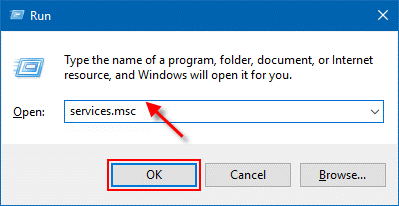
Шаг 3: После этого появится окно служб . Теперь вам нужно убедиться, что службы Windows Audio Service , Windows Audio Endpoint Builder и службы планировщика мультимедийных классов запущены. Если вы обнаружите, что эти службы остановлены, нажмите кнопку «Пуск ».
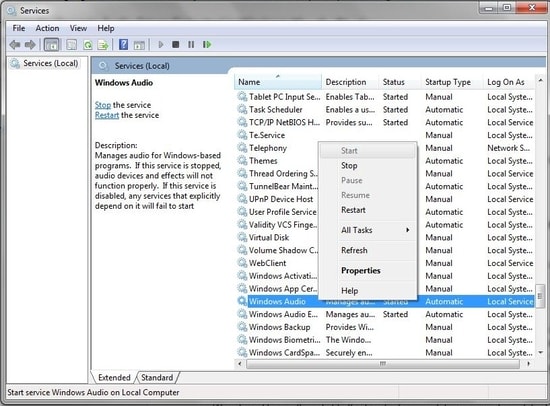
Теперь проверьте, решена ли проблема с общим аудиодрайвером или все еще сохраняется.
Читайте также: Служба аудио не работает в Windows 10 [решено]
Решение 2. Обновите аудиодрайвер
Как мы объяснили выше, эта ошибка в основном возникает из-за несовместимых, устаревших или сломанных аудиодрайверов. Следовательно, вам необходимо обновить аудиодрайверы, чтобы устранить эту ошибку. Вы можете обновить аудиодрайвер двумя способами: вручную или автоматически. Ниже мы подробно объяснили оба способа. Итак, давайте подробнее о них!
Действия по обновлению аудиодрайвера вручную
Вручную вы можете обновить аудиодрайвер, посетив официальный сайт производителя или используя стандартную утилиту Windows под названием «Диспетчер устройств». Ниже приведены шаги по обновлению аудиодрайверов в диспетчере устройств.
Шаг 1: Щелкните значок Windows и введите « Диспетчер устройств » в поле поиска, затем выберите подходящий результат поиска.
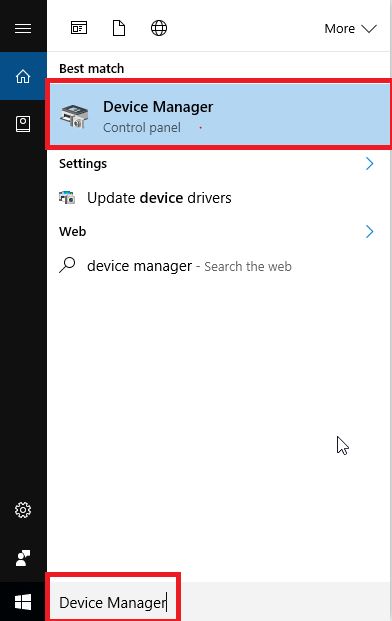
Шаг 2. Как только вы попадете в окно диспетчера устройств, разверните категорию с названием « Звуковые, видео и игровые контроллеры », дважды щелкнув по ней.
Шаг 3: Затем щелкните правой кнопкой мыши проблемный аудиодрайвер и выберите параметр « Обновить программное обеспечение драйвера ».
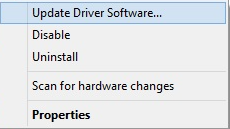
Шаг 4. Выберите «Автоматический поиск обновленного программного обеспечения драйвера» во втором запросе.

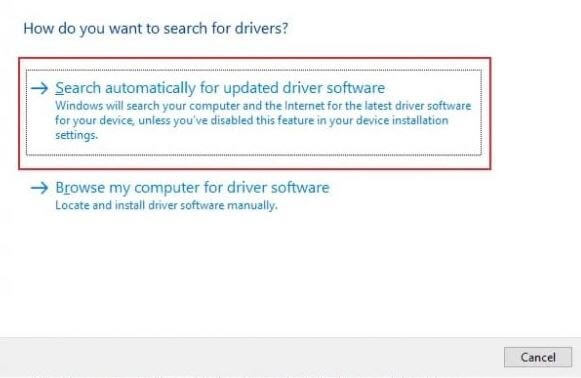
Теперь Windows начнет искать новые драйверы и тоже установит их самостоятельно. Но имейте в виду, что иногда операционная система Windows не может установить драйверы. Поэтому целесообразно использовать автоматический подход. Узнайте больше об этом ниже!
Действия по автоматическому обновлению аудиодрайвера
Bit Driver Updater — это универсальное решение для исправления всех запросов, связанных с драйверами, а также для частого и автоматического обновления драйверов. В дополнение к этому, этот инструмент представляет собой идеальное сочетание атрибутов системного оптимизатора и средства обновления драйверов. Вот как исправить общий аудиодрайвер с помощью Bit Driver Updater :
Шаг 1: Нажмите на кнопку загрузки ниже, чтобы установить Bit Driver Updater в вашей системе.

Шаг 2: Затем запустите инструмент в своей системе и нажмите кнопку «Сканировать», чтобы начать сканирование.
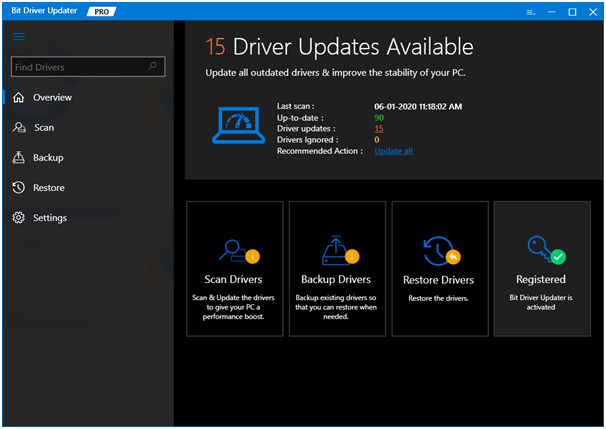
Шаг 3: Подождите, пока все не закончится, и предоставьте вам список драйверов, требующих обновления.
Шаг 4. Затем найдите звуковые, видео и игровые контроллеры , а затем найдите проблемный аудиодрайвер.
Шаг 5: Наконец, нажмите кнопку « Обновить сейчас», которая представлена рядом с ним.
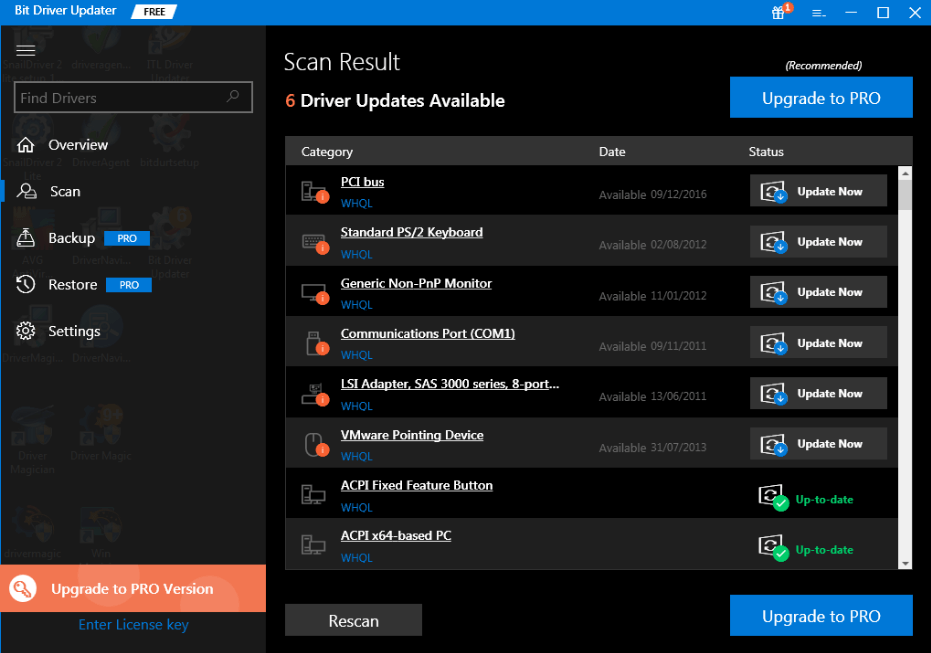
Вот как вы можете исправить общие проблемы с аудиодрайверами, обновив аудиодрайверы. Кроме того, вы можете обновить и другие устаревшие драйверы вместе с ним, просто обновив версию утилиты.
Читайте также: Загрузите драйверы аудиоустройств AMD High Definition для Windows 10/8/7
Решение 3. Откат к предыдущему драйверу
Из-за проблем несовместимости иногда обновление до новейших драйверов не может исправить проблемы со звуком. В этом случае вам необходимо вернуться к более старым драйверам. Вот как вы можете вернуться к предыдущей версии драйверов.
Шаг 1: Используя клавиатуру, одновременно нажмите клавиши Windows + X.
Шаг 2: Затем выберите « Диспетчер устройств» из появившегося списка.
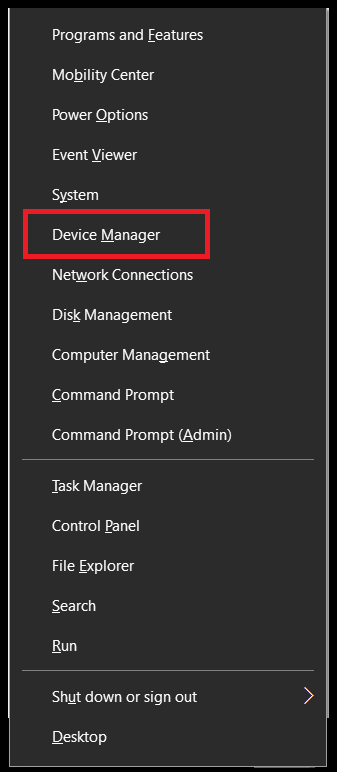
Шаг 3: В окне «Диспетчер устройств» найдите « Звуковые, видео и игровые контроллеры» и разверните его, дважды щелкнув по нему.
Шаг 4: После этого щелкните правой кнопкой мыши драйвер, с которым возникла проблема, и выберите « Свойства » в списке контекстного меню.
Шаг 5: Затем в окне свойств наведите указатель мыши на вкладку «Драйвер», а затем нажмите « Откатить драйвер ».
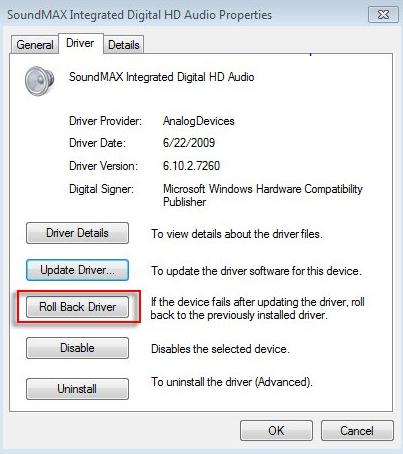
Шаг 6: Следуйте инструкциям на экране, чтобы продолжить.
Шаг 7: Наконец, перезагрузите компьютер, чтобы подтвердить изменения.
После отката к предыдущему драйверу проблема остается такой же, как и раньше. Затем попробуйте следующее решение, упомянутое ниже.
Читайте также: 10 лучших расширений YouTube для Mp3 Chrome всех времен
Решение 4. Отключите улучшения звука
Если ни одно из приведенных выше решений не помогает диагностировать ошибку «Обнаружен универсальный аудиодрайвер», вам необходимо отключить улучшения звука. Это одна из важнейших функций, специально разработанных для улучшения качества звука. Но иногда это может вызвать проблемы, как и текущая. Следовательно, хорошо отключить улучшения звука. Вот как это сделать:
Шаг 1. Быстро откройте диалоговое окно «Выполнить», нажав клавиши клавиатуры Windows + R.
Шаг 2: Затем напишите « Панель управления » в поле «Выполнить», а затем нажмите клавишу ввода на клавиатуре.
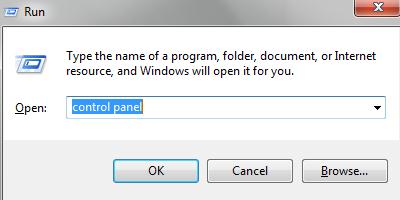
Шаг 3: Теперь просто убедитесь, что View By должен быть установлен как Category. После этого нажмите на опцию « Оборудование и звук ».
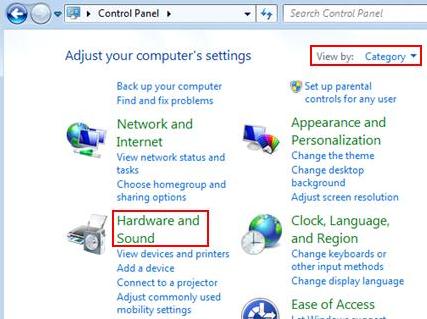
Шаг 4: Выберите « Управление аудиоустройствами » в разделе «Звук».
Шаг 5: Когда появится диалоговое окно «Звук», перейдите на вкладку «Воспроизведение» и щелкните правой кнопкой мыши основное аудиоустройство.
Шаг 6: Выберите « Свойства » в списке контекстного меню.
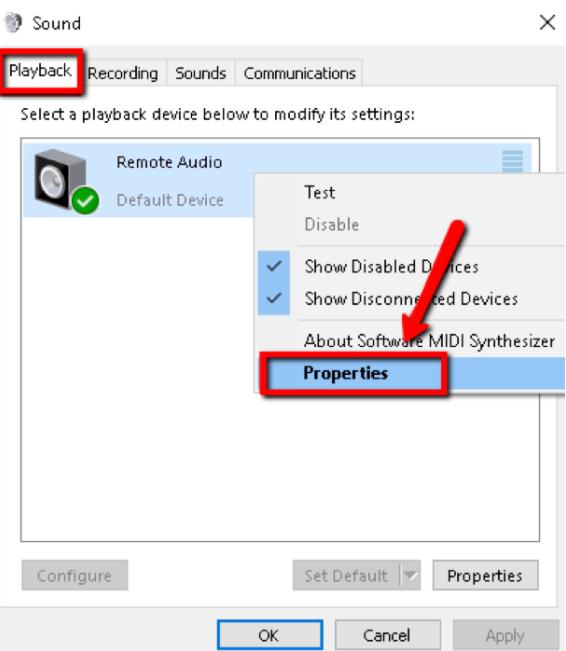
Шаг 7: Наведите указатель мыши на вкладку « Улучшения ».
Шаг 8: Затем установите флажок «Отключить все звуковые эффекты» или « Отключить все улучшения» в разделе « Конфигурация системных эффектов» .
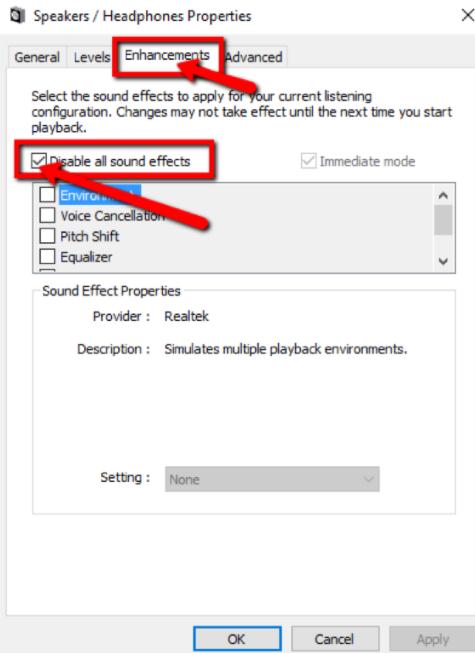
После того, как Audio Enhancements отключены, должен быть диагностирован Generic Audio Driver Detected.
Читайте также: 22 лучших бесплатных средства обновления драйверов для Windows 10, 8, 7 в 2021 году [обновлено]
Универсальный аудиодрайвер обнаружен в Windows 10 — ИСПРАВЛЕНО
Таким образом, вы можете вернуть эффективное и правильное функционирование ваших аудиоустройств. Надеюсь, вам, возможно, очень понравилась статья, и вы нашли ее очень полезной для решения проблем, связанных с обнаружением универсального аудиодрайвера.
При внедрении вышеуказанных исправлений, если вы столкнетесь с какими-либо проблемами, не стесняйтесь поделиться ими с нами в коробке. Мы также с нетерпением ждем ваших предложений, поэтому поделитесь ими в комментариях ниже. Наконец, не забудьте подписаться на нашу рассылку, чтобы быть в курсе.
